联想电脑桌面搜索关闭方法?步骤是什么?
10
2025-06-29
随着技术的不断进步,台式电脑已经成为许多家庭和办公室的必备工具。一个美观且高效的桌面环境不仅能够提升用户的工作效率,还能给人带来愉悦的使用体验。台式电脑桌面设置有哪些步骤呢?本文将为您提供一份详细的指导。
在开始设置台式电脑桌面之前,首先需要了解您的操作系统及其桌面环境。不同的操作系统,如Windows、macOS或Linux,都有其独特的桌面管理方式和自定义选项。请确保熟悉您所使用系统的基本操作和界面布局,这对于后续的个性化设置至关重要。
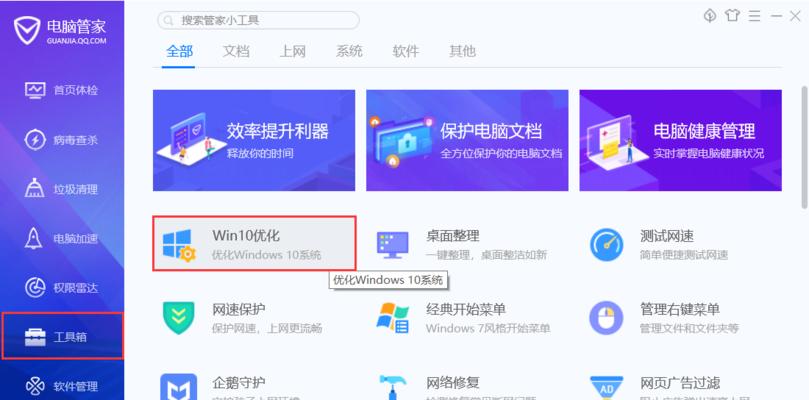
1.更换壁纸
更换壁纸是个性化桌面的第一步。您可以选择系统自带的壁纸,也可以使用自己的图片。
在Windows系统中,右键点击桌面空白处,选择“个性化”,然后选择“背景”来更换壁纸。
在macOS中,点击桌面空白处,选择“桌面与屏幕保护程序”,然后在“桌面”选项卡中选择喜欢的图片。
2.调整图标大小与排列
调整桌面图标大小和排列方式,以便更好地组织您的快捷方式和文件。
在Windows系统中,右键点击桌面空白处,选择“查看”,然后选择所需的图标大小和排列方式。
在macOS中,点击桌面空白处,选择“查看”,然后选择“按图标大小排序”或“按种类排序”。
3.创建文件夹和快捷方式
为了提高工作效率,您可以创建文件夹来分类存放文件,或创建快捷方式以便快速访问常用程序和文件。
在Windows系统中,右键点击桌面空白处,选择“新建”然后选择“文件夹”,再将相关文件拖入该文件夹中。要创建快捷方式,右键点击程序图标,选择“发送到”然后选择“桌面(创建快捷方式)”。
在macOS中,右键点击桌面空白处,选择“新建文件夹”,然后拖拽文件到文件夹中。创建程序的快捷方式需要在“应用程序”文件夹中找到该程序,右键点击并选择“添加到访达侧边栏”。
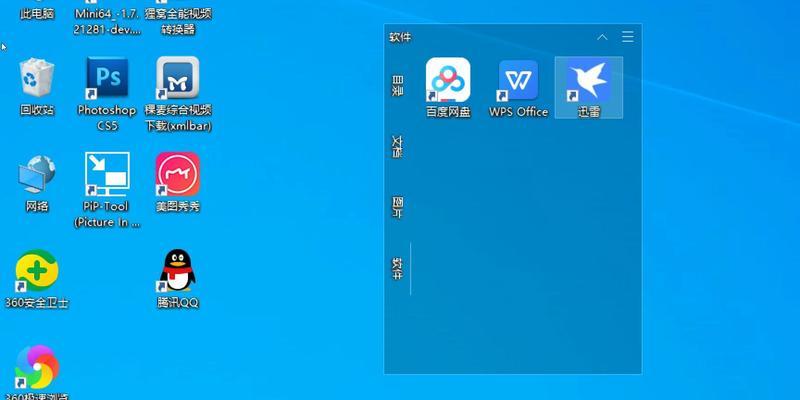
1.添加桌面小工具或widget
许多操作系统允许您在桌面上添加小工具或widget,这些小工具可以显示天气、新闻、日程等信息。
在Windows系统中,可以使用小工具库添加不同的小工具。
在macOS中,使用“仪表盘”功能来添加小工具。
2.设置虚拟桌面
虚拟桌面是一种可以创建多个工作空间的实用功能,每个工作空间可以有不同的窗口和应用程序。
在Windows系统中,可以使用“任务视图”按钮或使用快捷键Win+Tab来创建和管理虚拟桌面。
在macOS中,使用“任务控制”来创建新的桌面空间。
3.自定义任务栏(Windows)或Dock(macOS)
任务栏和Dock是访问程序和文件的快速途径,自定义它们可以进一步提升您的使用效率。
在Windows中,右键点击任务栏空白处,选择“任务栏设置”来进行自定义。
在macOS中,右键点击Dock空白处,选择“Dock偏好设置”来调整大小、位置等。
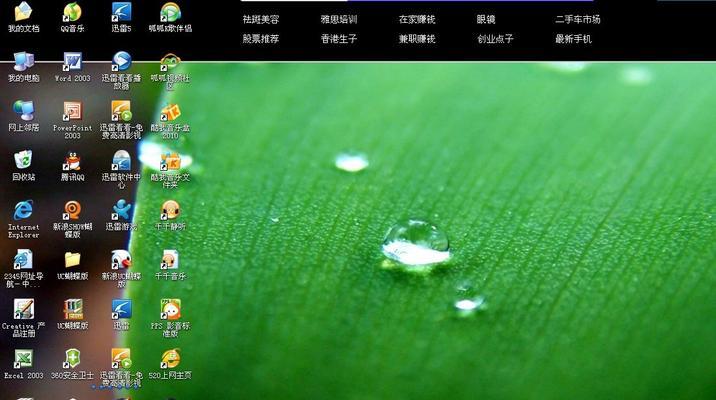
1.清理桌面
保持桌面的整洁可以避免混乱,并提高工作效率。定期整理文件和图标,删除不必要的快捷方式和文件。
2.监控系统资源
使用任务管理器(Windows)或活动监视器(macOS)监控电脑资源使用情况,确保系统运行流畅。
1.如何快速找到桌面图标设置?
在Windows系统中,您可以通过“个性化”设置快速找到桌面图标设置。在macOS中,则通过“桌面与屏幕保护程序”来调整。
2.如何在多显示器设置中管理桌面?
在多个显示器上设置台式电脑时,可以通过显示设置来管理每个显示器的桌面。Windows和macOS都提供了详细的多显示器设置选项。
3.如何快速访问常用文件?
在Windows系统中,您可以将文件固定到“开始”菜单或任务栏。在macOS中,则可以使用“访达标签”或将文件拖入Dock。
通过以上步骤,您可以轻松地对台式电脑桌面进行个性化设置,使其符合您的工作习惯和审美需求。记得定期维护和优化您的桌面环境,以保持其整洁和高效。
现在,您已经掌握了台式电脑桌面设置的全部步骤。无论您是追求高效率的职场人士,还是希望拥有个性化桌面的爱好者,按照本文的指导,您都可以轻松打造一个理想的工作和娱乐空间。祝您使用愉快!
版权声明:本文内容由互联网用户自发贡献,该文观点仅代表作者本人。本站仅提供信息存储空间服务,不拥有所有权,不承担相关法律责任。如发现本站有涉嫌抄袭侵权/违法违规的内容, 请发送邮件至 3561739510@qq.com 举报,一经查实,本站将立刻删除。